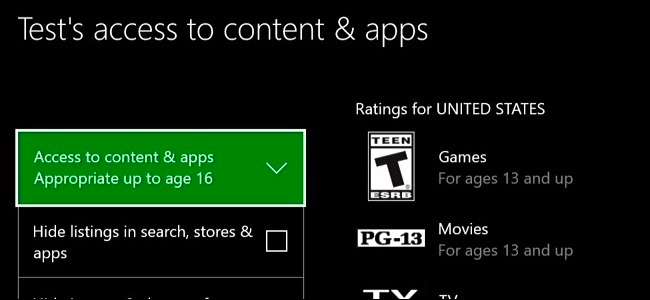
Foreldrekontroll lar deg begrense barnekontoer på en Xbox One. Du kan begrense tilgangen til spill, media og apper etter aldersgrense, filtrere på nettet og kontrollere personvern og chatfunksjoner på nettet. Dette fungerer på samme måte som foreldrekontroll i Windows 10 .
Denne funksjonen er avhengig av at barna dine har sine egne kontoer. I motsetning til på en PlayStation 4 , det er ingen måte å stille foreldrekontroll på hele konsollen.
Hvordan Microsoft definerer barnekontoer og voksenkontoer
I SLEKT: Slik legger du til og overvåker barnets konto i Windows 10
Merk at Microsoft-kontoer alltid blir behandlet som voksne kontoer hvis de er 18 år eller eldre (20 i Japan og Sør-Korea). Du kan ikke administrere kontoen hvis brukeren er 18 år. Når en barnekonto fyller 18 år, fjernes alle begrensningene automatisk, og den får full tilgang til å administrere eventuelle barnekontoer i familien.
Hvis du trenger å oppdatere og korrigere alderen på en konto, kan du gå til Microsoft-kontonettsted , logg deg på med den kontoen og besøk Din informasjon> Rediger din personlige informasjon. Du kan endre kontoens alder herfra.
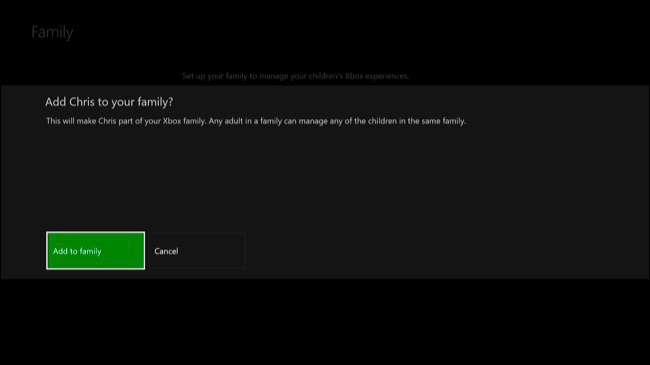
Legg til ett eller flere barnekontoer i familien din
Du må legge til separate kontoer for barna dine på Xbox One hvis du ikke allerede har gjort det. Trykk på Xbox-knappen midt på kontrolleren for å gå til dashbordet, og trykk deretter til venstre på styrespaken eller retningstasten for å åpne menyen. Bla ned til tannhjulikonet og velg "Alle innstillinger" med A-knappen.
Gå til konto> familie på innstillingsskjermen.

Velg "Legg til familie" for å legge til en barnekonto i familien din.
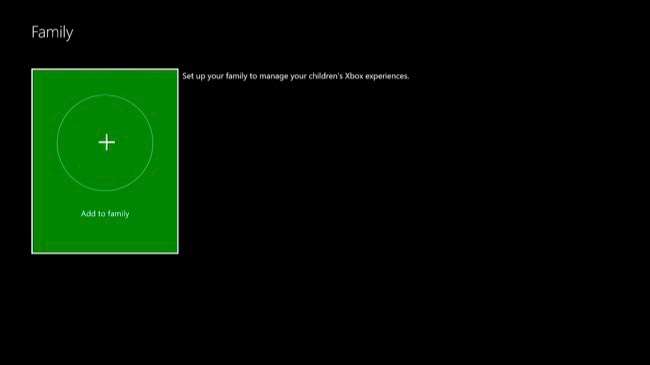
Du ser en liste over kontoer som er aktivert på Xbox One. Hvis barnet allerede har en konto på Xbox One, velger du den. Ellers velger du Legg til nytt.
Barnet skal logge på med sin Microsoft-konto her. Hvis barnet ikke allerede har sin egen Microsoft-konto, kan du velge "Få en ny konto" og opprette en. Du kan også bare opprette en Microsoft-konto online og logg inn med det her.
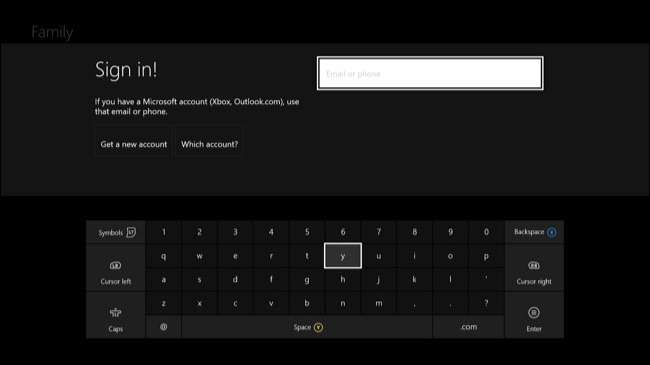
Du får se skjermbildet "Be foreldrene dine om å logge på" hvis du logger på med en mindreårig konto. Velg "Jeg er voksen." Du må da velge foreldrekontoen din og oppgi passordet for å legge til den mindreårige brukeren.
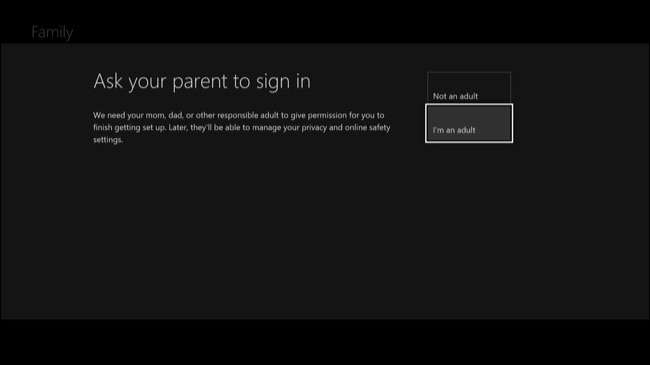
Deretter går du gjennom de vanlige skjermbildene for kontooppsett - personvernregler, påloggings- og sikkerhetspreferanser, personalisering, Kinect-oppsett (hvis du har Kinect) og Xbox Live Gold-oppsett. Det kan være lurt låse Xbox-profilen din med en PIN-kode for mer sikkerhet.
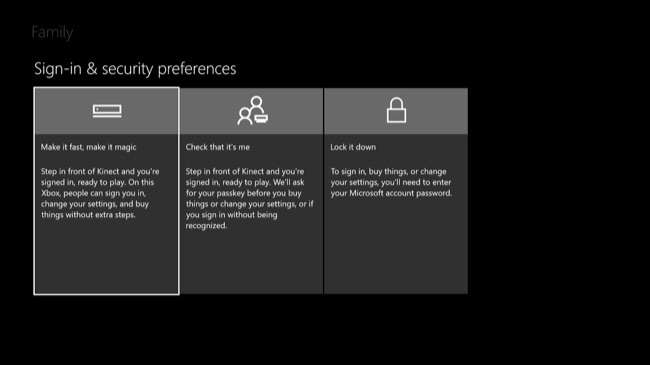
Etter at kontoen er lagt til, blir du spurt om du vil legge til kontoen i familien din. Velg "Legg til familie".
Dette er den samme familiekontogruppen som deles med Windows 10-PCer. Du kan administrer familien din online også.
Tilpass foreldrekontrollen for hver barnekonto
Alle kontoer du legger til familien din, vises under Innstillinger> Familie. Velg en konto på dette skjermbildet for å administrere den.

Du ser flere kategorier av innstillinger her: Personvern og sikkerhet på nettet, tilgang til innhold og nettfiltrering. Du kan også velge å fjerne brukerkontoen fra Xbox One eller familiegruppen herfra.
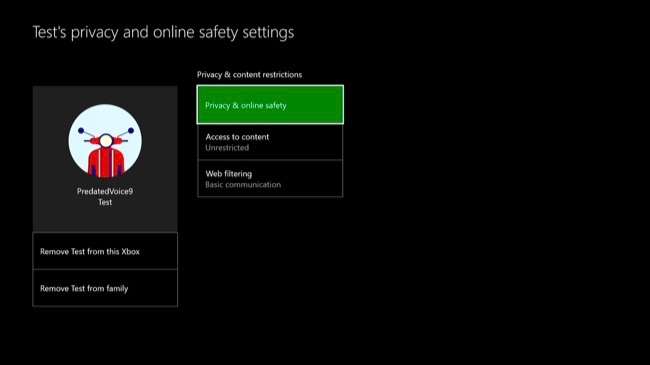
Skjermbildet "Personvern og online sikkerhet" lar deg tilpasse personvern og innstillinger på nettet. Du kan velge enten "Barnestandarder", "Tenåringsstandarder" eller "Standardverdier for voksne." Du kan også velge "Vis detaljer og tilpasse" for å justere innstillingene mer detaljert.
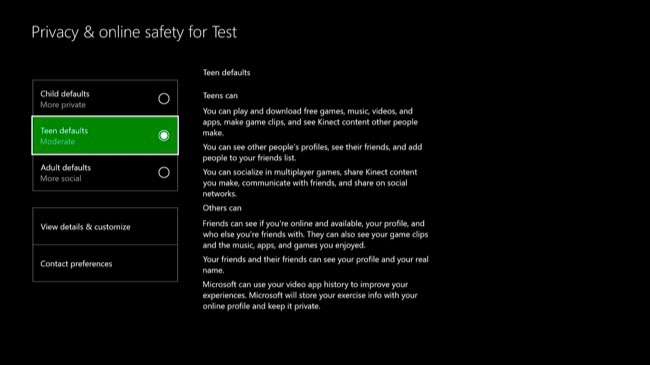
Disse innstillingene lar deg kontrollere en rekke personverninnstillinger. Du kan for eksempel kontrollere hvem som kan se når kontoen er online, hva den ser på eller lytter til, dens Xbox-profil, historikken til spillte spill og apper som er brukt, og hvilke videoer kontoen har sett på.

"Tilgang til innhold" -skjermen lar deg kontrollere hvilke spill, media og apper en konto kan spille. Dette bruker aldersgrense for spill, film, TV, musikk og app. Du kan også skjule bilder og demoer av spill med moden karakter i butikken, og forhindre at de vises når brukerkontoen søker.
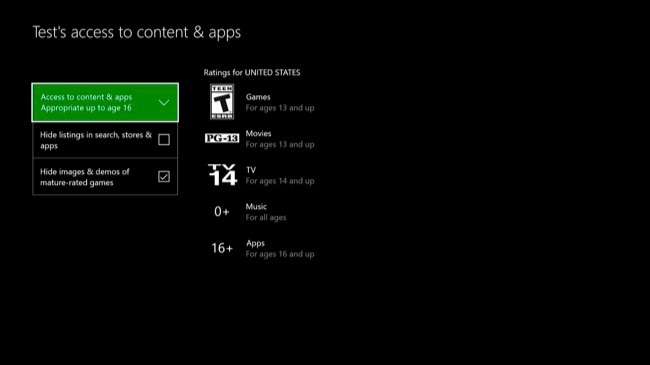
"Nettfiltrering" -skjermen lar deg sette opp nettfiltreringsfunksjoner. Du kan velge Slått av, Advarsel om voksen, Grunnleggende kommunikasjon, Generell interesse, Designet for barn eller Bare tillat liste. Disse alternativene kjører spekteret fra helt ufiltrert til bare å tillate spesifikke nettsteder du velger.
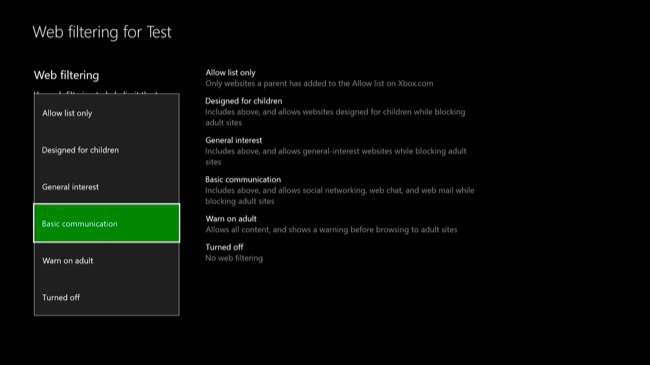
Hvis barnet ditt vil ha tilgang til begrenset innhold i fremtiden, vises skjermbildet "Velg hvem som vil gi tillatelse". Barnet kan deretter velge foreldrekontoen din for å be om tilgang. Du må oppgi passordet ditt, noe som indikerer at du har gitt tillatelse til barnet å få tilgang til det normalt begrensede innholdet.






